Egre - Setting Mikrotik RB750 sebagai Router Gateway, sebenarnya sudah sering dibahas oleh teman-teman blogger. Di sini saya hanya akan mencoba kembali memuat ini secara sederhana.
Adapun jaringan yang akan kita bangun pada tulisan ini adalah ..
=> Dari Internet Speedy (Modem ADSL)
Kemudian di Koneksikan ke Mikrotik RB750 yang selanjutnya menjadikan RB750 sebagai Router Gateway. Kemudian di distribusikan ke Komputer Client.
jadi..
Modem==>Router==>Client. (bila perlu tambahkan proxy external).
Baiklah kita Asumsikan Modem sudah melakukan Dial ke internet (Speedy) dan sudah terkoneksi dengan baik ke internet, dengan ketentuan sebagai berikut:
IP Modem : 192.168.1.1
Subnet Mask : 255.255.255.0
Berikutnya adalah setting pada Mikrotik nya untuk selanjutnya dijadikan Gateway Router.
Dengan asumsi :
Ether1 = konek ke Modem
Ether2 = koneksi untuk client (Hub)
1. Masuk ke Mikrotik dengan menggunakan Winbox
2. Klik IP Address
3. Klik tanda + untuk menambahkan IP Internet.
4. Klik tanda + untuk menambahkan IP Lokal.
- Caranya sama dengan point nomer 3.yang berbeda adalah IP dan interface nya saja.
- IP address : 192.168.10.1/24
- Interface : ether2
- Klik OK
5. Close. (setting ip sudah selesai)
Setting Firewall NAT Mikrotik
Selanjutnya adalah setting NAT pada Firewall.
Setting IP DNS
- Klk IP
- Klik DNS
- Klik Setting
- Klik OK
- Klik close
Setting IP DNS Selesai.
Setting IP Routes
- Klik IP
- Klik tanda + untuk menambahkan New Routes
- Setting New Routes
- Klik Close
Seting IP Routes Selesai.
Uji Koneksi Internet
- Klik New Terminal
- Ketik ping google.com untuk menguji koneksi apakah sudah terkoneksi dgn internet apa belum.
Setting Client
Untuk setting IP di komputer client adalah (ether2)
IP computer di sesuaikan dengan ip address mikrotik ether2 yaitu segmen 192.168.10.x/24
berikut contoh ip untuk komputer client.
IP : 192.168.10.2
subnet mask : 255.255.255.0
Gateway : 192.168.10.1
Primary DNS : 192.168.10.1
Secondary DNS (Optional) : di kosongi saja juga bisa, tapi bila mau di isi silahkan masukan angka ini 8.8.8.8
setelah itu coba lah browsing menggunakan Pc client anda.
dengan hirarki sperti ini
PC Anda ---> Mikrotik Router (ether2) ---> Modem ---> Internet
Modem==>Router==>Client. (bila perlu tambahkan proxy external).
Baiklah kita Asumsikan Modem sudah melakukan Dial ke internet (Speedy) dan sudah terkoneksi dengan baik ke internet, dengan ketentuan sebagai berikut:
IP Modem : 192.168.1.1
Subnet Mask : 255.255.255.0
Berikutnya adalah setting pada Mikrotik nya untuk selanjutnya dijadikan Gateway Router.
Dengan asumsi :
Ether1 = konek ke Modem
Ether2 = koneksi untuk client (Hub)
1. Masuk ke Mikrotik dengan menggunakan Winbox
2. Klik IP Address
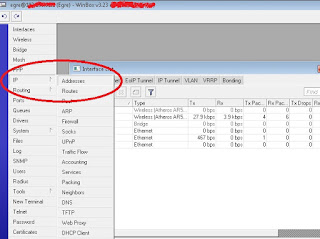 |
| set ip address |
3. Klik tanda + untuk menambahkan IP Internet.
 |
| menambahkan ip address untuk konek ke Modem/ Internet setting IP Address : 192.168.1.2/24 Interface : ether1 Kemudian Klik OK |
4. Klik tanda + untuk menambahkan IP Lokal.
- Caranya sama dengan point nomer 3.yang berbeda adalah IP dan interface nya saja.
- IP address : 192.168.10.1/24
- Interface : ether2
- Klik OK
5. Close. (setting ip sudah selesai)
Setting Firewall NAT Mikrotik
Selanjutnya adalah setting NAT pada Firewall.
- Klik Klik tanda + untuk menambahkan settingan baru NAT
- Setting NAT
 |
| Setting NAT chain = srcnat Protocol = 6(tcp) Out Interface = ether1 |
 |
| NAT Action = masquerade |
- Klik Apply & OK
Setting IP DNS
- Klk IP
- Klik DNS
 |
| IP DNS |
 |
| Masukan IP Primary DNS = 192.168.1.1 Secondary DNS = 8.8.8.8 (dns google.com) |
- Klik close
Setting IP DNS Selesai.
Setting IP Routes
- Klik IP
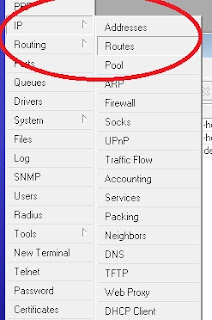 |
| Klik IP Routes |
- Setting New Routes
 |
| isikan Gateway : 192.168.1.1 kemudian klik apply dan Ok |
Seting IP Routes Selesai.
Uji Koneksi Internet
- Klik New Terminal
 |
| Klik New Terminal |
 |
| hasil test ping reply bila hasilnya adalah sperti diatas, (Reply) maka settingan mikrotik router telah sukses. |
Setting Client
Untuk setting IP di komputer client adalah (ether2)
IP computer di sesuaikan dengan ip address mikrotik ether2 yaitu segmen 192.168.10.x/24
berikut contoh ip untuk komputer client.
IP : 192.168.10.2
subnet mask : 255.255.255.0
Gateway : 192.168.10.1
Primary DNS : 192.168.10.1
Secondary DNS (Optional) : di kosongi saja juga bisa, tapi bila mau di isi silahkan masukan angka ini 8.8.8.8
setelah itu coba lah browsing menggunakan Pc client anda.
dengan hirarki sperti ini
PC Anda ---> Mikrotik Router (ether2) ---> Modem ---> Internet
semoga bermanfaat.







The Toto website, where the sports Toto can be used safely, was chosen by experts to verify the website by comparing the capital, security and operational performance of the main websites. Private This is suitable for use in proven large safety toys. 토토사이트 스포츠토토 사이트 안전놀이터
ReplyDelete